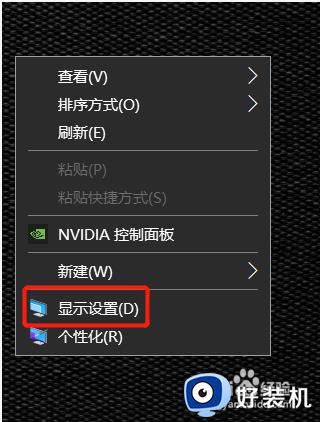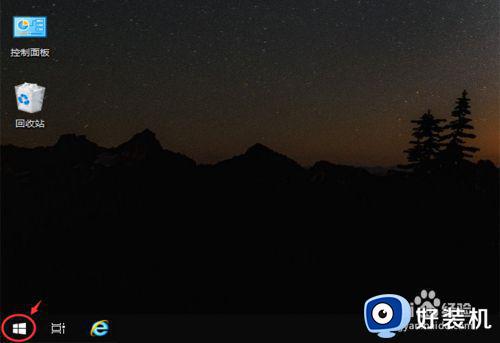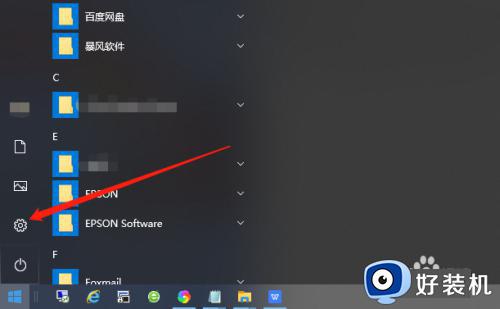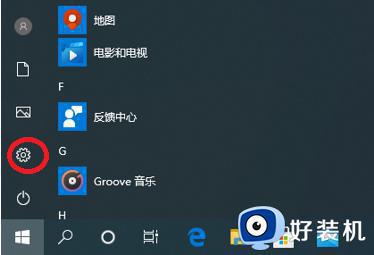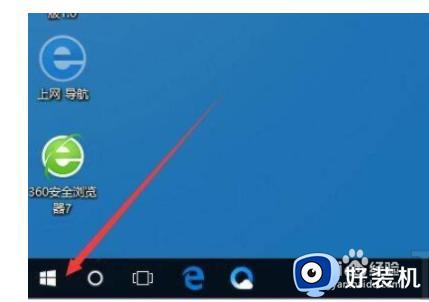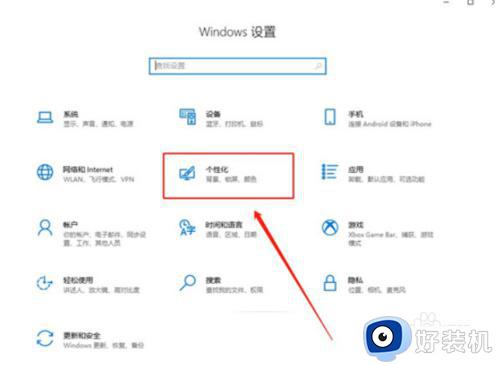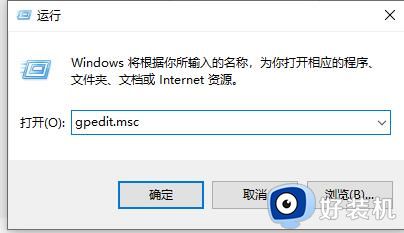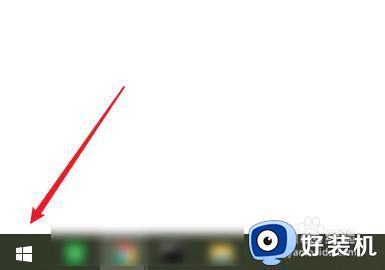win10如何设置电脑锁屏时间 win10设置电脑锁屏时间的方法
时间:2023-02-27 15:31:53作者:qin
很多用户在使用win10纯净版系统电脑工作或者学习时,都会给自己的电脑设置锁屏功能,这样能有效的保护自己电脑的隐私,不过有部分用户会觉得系统调整的锁屏时间太短了,稍微过了一会就锁屏了很不方便,win10如何设置电脑锁屏时间,那么今天我就来教一教大家win10设置电脑锁屏时间的方法。
具体方法如下:
1、点击开始菜单,再点击设置,选择【帐户】
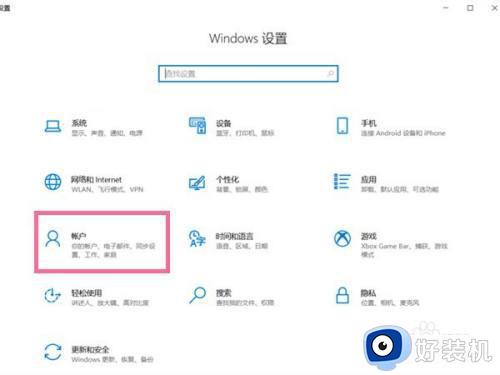
2、点击【登录选项】,点击“需要登录”下方的时间
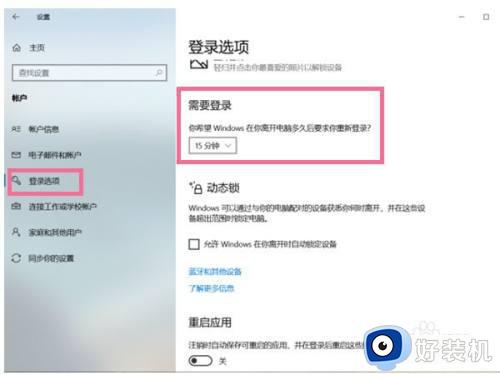
3、自定义选择合适的时间即可

上文就是给大家总结的关于win10设置电脑锁屏时间的方法的全部内容了,平时大家在遇到这种情况的时候,就按照上述的方法进行操作就好了哦。